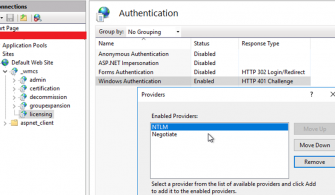EMS SSPR’da (Password Reset) Zorunlu Kullanıcı Bilgilerinin Sisteme Otomatik Tanımlanması. Microsoft’un EMS (Enterprise Mobility and Security) çözüm ailesi içinde gelenlerden bir tanesi de SSPR (Self Service Password Reset). Yani kullanıcıların kendi kendilerine unuttukları ya da herhangi bir sebep ile değiştirmek istedikleri şifrelerini sıfırlamalarını (resetlemelerine) sağlayacak bir servis.
Bu servisin nasıl aktifleştirildiği ve benzer konuları bu yazıda anlatmayacağım fakat dilerseniz arama motorlarından hızlıca SSPR‘ın nasıl aktifleştirileceğine ulaşabilirsiniz. Peki bu yazının amacı nedir? SSPR‘ın ana isterlerinden bir tanesi kullanıcının servise kendi telefon numarası ve mail adresini tanımlamasıdır. Bu işlemi ise şifresini normal şekilde kullanırken (yani sorun yokken) yapmalıdır. Yapmazsa ne olur? Yapmadığı durumda, sorun yaşayıp şifresini resetlemek isteyen kullanıcı https://passwordreset.microsoftonline.com adresine girip kendi hesap bilgisini ilgili alana yazabilir.

Resim-1
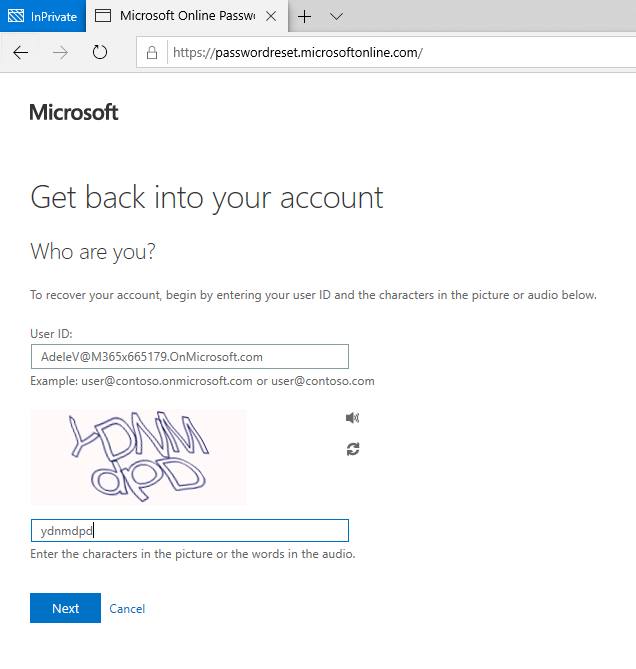
Resim-2
Buraya kadar herhangi bir sorun ile karşılaşmaz fakat bir sonraki ekrana geçtiğinde aşağıdaki uyarı ile karşılaşır. We’re sorry. You can’t reset your own password because you haven’t registered for password reset.
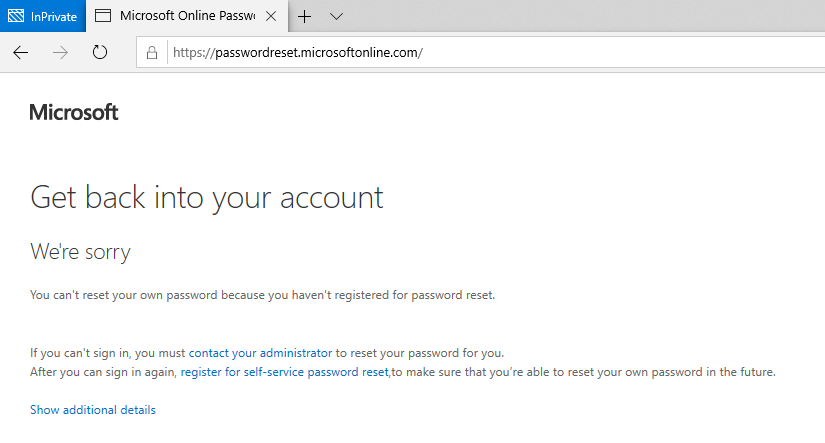
Resim-3
Kullanıcı normal çalışırken SSPR’a kendi telefon numarasını ve mail adresini tanımlamadığı için sorun yaşayıp resetlemek istediğinde resetleyemez. İşte bu yazının ana konusu budur. Siz adminler olarak, bu operasyonu kullanıcılara bırakmadan kullanıcı telefon numaralarını ve ikinci mail adreslerini SSPR için sisteme nasıl tanıtacaksınız? Bu operasyonu nasıl otomatik biçimde gerçekleştirebileceksiniz? Beraber inceleyelim.
İlk olarak yetkili bir kullanıcı ile Office 365 tenant’ınıza bağlanın. Aşağıdaki açıkladığım alanları Script içerisinde kendi bilgileriniz ile doldurun.
$AdminUsername = Alanına tenant’ıza bağlanabilecek yetkili bir kullanıcı bilgisi yazın
$AdminPassword = Yukarıdaki kullanıcıya ait olan şifreyi yazın
AdeleV@M365x665179.OnMicrosoft.com alanına, otomatik bilgi girişi yapmak istediğiniz kullanıcı bilgisini yazın.
emadel@hotmail.com alanına, AdeleV@M365x665179.OnMicrosoft.com‘un ikinci mail adresini yazın.
14255550109 alanına, AdeleV@M365x665179.OnMicrosoft.com’un cep telefonu numarasını yazın.
Yukarıdaki tüm bilgileri aşağıda paylaştığım Script’te doğru şekilde girdikten sonra bir PowerShell komut satırında çalıştırabilirsiniz. Bu arada, script sadece her defasında bir kişinin bilgilerini girmek için oluşturmuştum. Eğer aranızdan birisi bir .CSV dosyasında çoklu işlem yapılabilir hale getirir ve benimle paylaşırsa, katkılarından dolayı yazıda onun da adını ekledikten sonra yeni Script’i paylaşabilirim.
$AdminUsername = "TENANT_ADMIN_USER_UPN"
$AdminPassword = "PASS”
$SecurePassword = ConvertTo-SecureString $AdminPassword -AsPlainText -Force
$cred = New-Object -TypeName System.Management.Automation.PSCredential -argumentlist $AdminUsername,$SecurePassword
Write-Host "O365 Shell baglantisi yapiliyor..." -ForegroundColor yellow
$session = New-PSSession -ConfigurationName Microsoft.Exchange -ConnectionUri "https://outlook.office365.com/powershell-liveid/" -Credential $cred -Authentication Basic -AllowRedirection
Import-PSSession $session -AllowClobber
Connect-MsolService -Credential $cred
Set-AzureADUser -ObjectId AdeleV@M365x665179.OnMicrosoft.com -OtherMails @("emadel@hotmail.com") -Mobile "+14255550109" -TelephoneNumber "+14255550109"
Get-AzureADUser -ObjectId AdeleV@M365x665179.OnMicrosoft.com |fl
$upn = "AdeleV@M365x665179.OnMicrosoft.com"
$method1 = New-Object -TypeName Microsoft.Online.Administration.StrongAuthenticationMethod
$method1.IsDefault = $true
$method1.MethodType = "OneWaySMS"
$method2 = New-Object -TypeName Microsoft.Online.Administration.StrongAuthenticationMethod
$method2.IsDefault = $false
$method2.MethodType = "TwoWayVoiceMobile"
$methods = @($method1, $method2)
Set-MsolUser -UserPrincipalName $upn -StrongAuthenticationMethods $methods
Şimdi, siz Admin’ler olarak kullanıcılar için SSPR’ın bir gereksinimi olan telefon numarası bilgisini ve ikinci mail adresi bilgisini yukarıdaki PowerShell script’i kullanarak Azure AD’de tanımladınız. Bundan sonra kullanıcı deneyimi nasıl olacak şimdi buna bakalım.
Sorun yaşayıp şifresini resetlemek isteyen kullanıcı https://passwordreset.microsoftonline.com adresine girip kendi hesap bilgisini ilgili alana yazar.
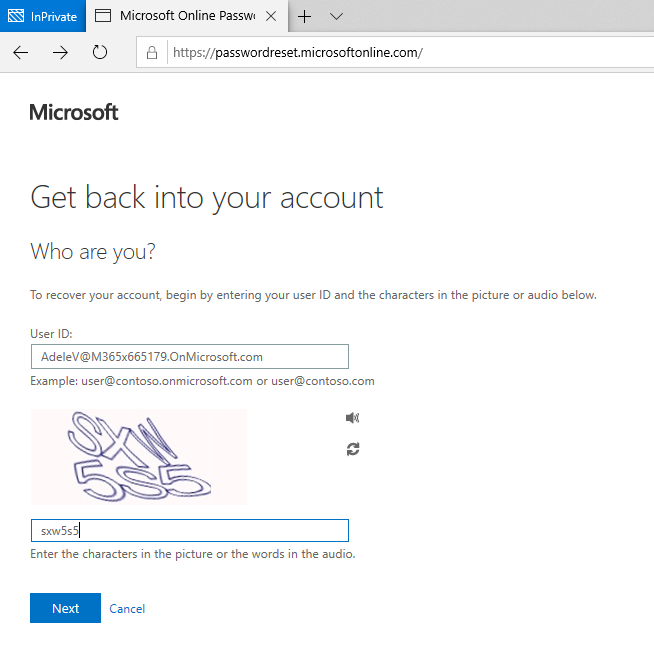
Resim-4
İkinci gelen ekranda ise artık karşısına daha önce siz Admin’ler tarafından tanımı yapılmış mail adresi ve telefon numarası gelir. Artık kullanıcı kendisine ait kullanıcısına ait şifresini, siz Admin’lerin ya da IT ekiplerinin desteği olmadan resetleyebilir.
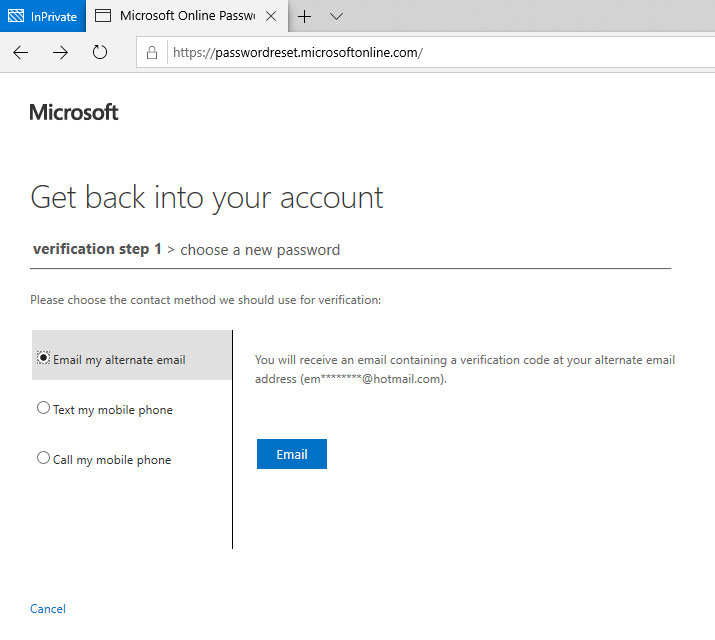
Resim-5
Bu yöntem ile kazanımlarımız nelerdir?
SSPR‘ın en büyük ihtiyaçlarından bir tanesi olan ön tanımların bu şekilde otomatize edilebilmesi servisin şirketinizde hızlıca yaygınlaşmasını sağlayacak ve aynı zamanda siz Admin’lere ya da IT ekiplerinize gelen destek çağrısı sayılarında ciddi düşüşler olacaktır.
Bonus : Windows Lock ekranlarında da aynı servis aracılığı ile şifre resetleme yapabileceğinizi de unutmayın.
Bu konuyla ilgili sorularınızı alt kısımda bulunan yorumlar alanını kullanarak sorabilirsiniz.
Referanslar
Deploy password reset without requiring end-user registration
TAGs : sspr, ems, sspr enable, sspr nasil etkinlestirilir, sspr bulk enable, sspr bulk user information entry, sspr çoklu kullanici bilgi girisi, sspr nedir, sspr nasil acilir, self service password reset, self service password reset nedir,